- Záznamník obrazovky
- Videorekordér Mac
- Windows Video Recorder
- Záznam zvuku Mac
- Windows Audio Recorder
- Rekordér Webcam
- Herní rekordér
- Záznamník schůzek
- Messenger Call Recorder
- Skype rekordér
- Záznamník kurzu
- Prezentační rekordér
- Rekordér Chrome
- Záznamník Firefoxu
- Snímek obrazovky ve Windows
- Screenshot na Mac
Jak Screenshot na Snapchat, aniž by věděl
 Přidal Lisa Ou / 25. února 2021 16:00
Přidal Lisa Ou / 25. února 2021 16:00Jak snímek obrazovky na Snapchat aniž by to věděli? Snapchat byl navržen tak, aby obrázky a zprávy zmizely po otevření souborů. Co byste měli udělat, abyste uchovali vzpomínky? Když na Snapchatu uděláte screenshot čehokoli, druhá osoba obdrží oznámení.
Ne jako Instagram, když ty pořídit snímek DM, který má na soukromém chatu zmizející fotografii k videu, dostane druhá osoba oznámení. I když nebudou upozorněni, pokud vy screenshot Příběh Instagramu, profil a další.
Pokud chcete snímek snímku pořídit bez vědomí, můžete se v článku dozvědět více o 7 nejúčinnějších metodách.

Seznam příruček
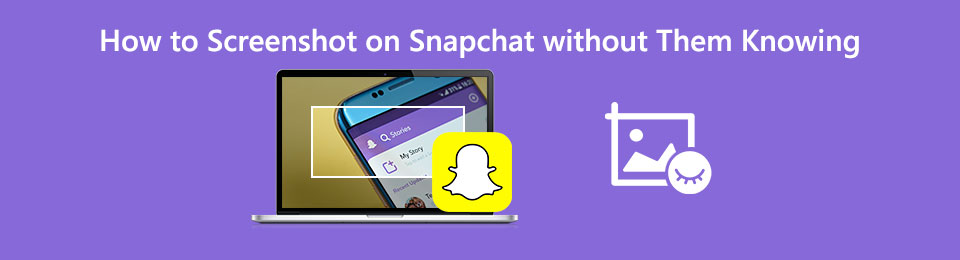
1. 6 metod snímání snímků na Snapchat bez jejich znalosti
Metoda 1: Vymažte mezipaměť a data aplikace
Pokud můžete vymazat mezipaměť a data aplikace okamžitě před tím, než Snapchat může odeslat jakékoli oznámení odesílateli, můžete si na Snapchat pořídit screenshot, aniž by to ostatní věděli. Jen se dozvíte více podrobností o procesu, jak je uvedeno níže.
Krok 1Když jsou příběhy plně načteny, můžete vypnout internet a pořídit snímek obrazovky na Snapchatu. Jděte do toho a vypněte Wi-Fi a mobilní data a otevřete snímek Snapchat.
Krok 2Jakmile uděláte snímek obrazovky na Snapchatu, můžete přejít na Nastavení systému menu, zvolte snapchat možnost z nabídky Aplikace volba. Poté vyberte Vymazat mezipaměť a vymazat data odstranit mezipaměť.
Krok 3Poté můžete zapnout Wi-Fi internet a znovu se přihlásit. Pokaždé, když chcete pořídit snímek Snapchatu podle potřeby, měli byste postup opakovat znovu.
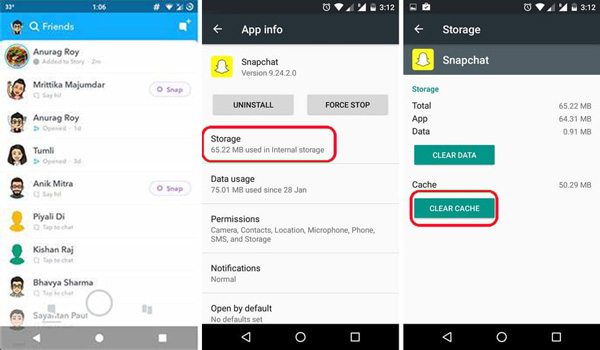
Metoda 2: Zapněte režim Letadlo v iPhone
Pokud máte iPhone, zapněte režim Letadlo je efektivní metoda snímání obrazovky na Snapchatu, aniž byste o tom věděli. Pokud vypnete Wi-Fi, mobilní data a dokonce i Bluetooth, můžete oznámení deaktivovat.
Krok 1Stejným postupem nahrajte snímky do Snapchatu do vašeho iPhone. Přejetím prstem ze spodní části obrazovky iPhone můžete vypnout Wi-Fi, mobilní data a dokonce i Bluetooth.
Krok 2Poté můžete zapnout režim Letadlo a oznámení deaktivovat. Jakmile se ujistíte, že vaše zařízení nemá připojení k internetu, jednoduše otevřete Snapchat.
Krok 3Na Snapshotu můžete pořizovat snímky obrazovky, aniž by o tom teď ostatní věděli. Po 30 sekundách můžete zapnout připojení k internetu a podle toho pořídit další snímek obrazovky.
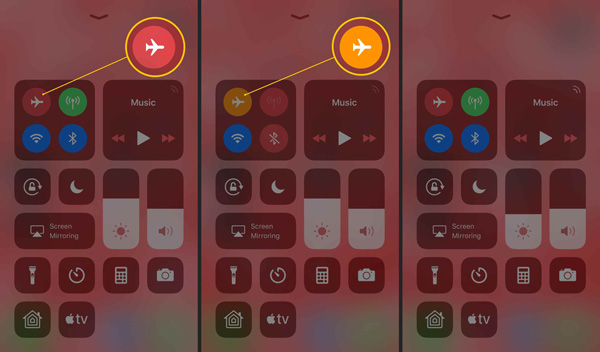
Metoda 3: Vytvořte snímek obrazovky pomocí Chytrých karet Google
Chytré karty Google jsou další užitečné aplikace pro snímání obrazovky na snímek. Ujistěte se, že máte zařízení Android s verzí menší než 6.0 Marshmallow. Pokud používáte iPhone, můžete místo toho jednoduše použít Siri.
Krok 1Jít do Nastavení telefonu Android, můžete vybrat Google možnost a vyberte Hledat a nyní volba. Pak můžete povolit Nyní na klepnutí možnost pořídit snímek obrazovky.
Krok 2Jakmile je Chytré karty Google zapnuté, otevřete snímek jako obvykle a dlouhým stisknutím tlačítka Domů aktivujte Nyní na klepnutí volba. Poté můžete stisknout tlačítko sdílení na levé straně obrazovky.
Krok 3Namísto sdílení pořízeného snímku obrazovky na Snapchatu, aniž byste o tom věděli, na web sociálních médií, můžete jednoduše nahrát snímek obrazovky do aplikace Fotografie a přímo jej uložit do svého iPhone.
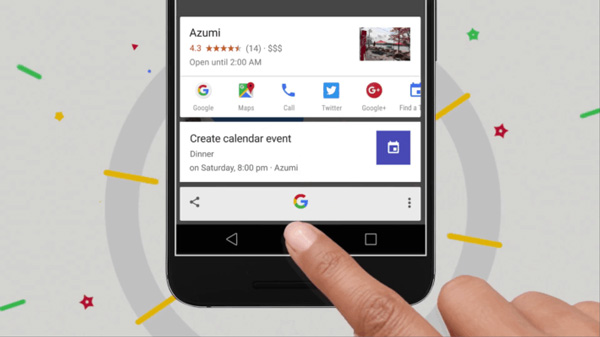
Metoda 4: Použijte zapisovač obrazovky Snapchat
Pokud jde o telefon se systémem Android, v Androidu můžete jednoduše hledat videorekordér, jako je například AZ Screen Recorder, DU Screen rekordér a další. Pokud používáte iPhone, Záznam na obrazovce iOS vlastnost je dobrá volba.
Krok 1Přejít na Nastavení aplikace z vašeho iPhone, a pak můžete najít Přizpůsobte ovládání možnost v Control Center volba. Poté můžete přidat funkci iOS Screen Recorder.
Krok 2Otevřete aplikaci Snapchat, kterou chcete zaznamenat, a poté přejeďte prstem nahoru od dolní části obrazovky a vyhledejte záznamník obrazovky iOS pro zaznamenání požadované obrazovky.
Krok 3Nyní můžete začít nahrávat obrazovku na zařízení iOS a poté si prohlédnout příběh nebo snímek Snapchat. Je to metoda snímání obrazovky na Snapchatu, aniž by to ostatní věděli.
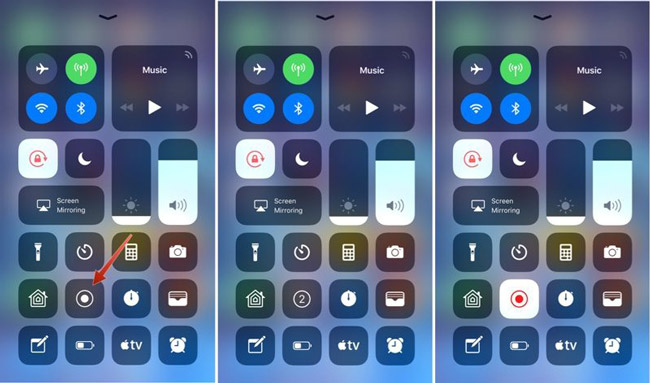
Metoda 5: Okamžitě zabijte aplikaci Snapchat
Je to další metoda snímání obrazovky na Snapchatu bez vědomí. Pokud aplikaci Snapchat zabijete okamžitě, mohlo by to být riskantní, protože v případě, že budete mít trochu pozdě na selhání aplikace, bude oznámení zasláno na druhou stranu.
Krok 1Jakmile je snímek úplně načten, můžete také zkontrolovat horní část a zjistit, zda vám zbývá čas.
Krok 2Měli byste zachytit snímek obrazovky na Snapchatu je rychlý čas. Poté můžete aplikaci Snapchat okamžitě zabít.
Metoda 6: Zachycení snímku ze sekce Nedávné aplikace
Pokud máte pouze miniaturu snímku obrazovky, můžete snímek Snapchat pořídit, aniž by to ostatní věděli. Jedná se o metodu uchovávání příběhu, obrázků a chatových zpráv ve formě snímků obrazovky.
Krok 1Přejděte na Snímek, který chcete na svém smartphonu zachytit podle potřeby.
Krok 2Poté můžete stisknout tlačítko nedávné aplikace, které zobrazí všechny naposledy použité aplikace jako miniatury.
Krok 3Screenshot chat rychle a zavřete aplikace. Poté můžete oříznout požadovanou část obrazovky odpovídajícím způsobem.
FoneLab Screen Recorder umožňuje zachytit video, audio, online tutorial atd. Na Windows / Mac a můžete snadno přizpůsobit velikost, editovat video nebo audio a další.
- Nahrávejte video, audio, webovou kameru a pořizujte snímky obrazovky ve Windows / Mac.
- Náhled dat před uložením.
- Je bezpečný a snadno použitelný.
2. Nejlepší způsob, jak Screenshot Snap, aniž by věděl
Jak již bylo zmíněno výše, měli byste okamžitě vypnout připojení Wi-Fi. Pokud jde o zapisovače obrazovky na smartphonech, místo obrazovky bude pořizovat video z obrazovky.
Chcete-li snímat screenshot, nahrávat video a nahrávat zvukové soubory s lehkostí, měli byste zrcadlit smartphone do PC / Mac a poté použít FoneLab Screen Recorder je univerzální rekordér obrazovky Zachytit snímek, záznam videa a zachytit zvukové soubory, Kromě toho můžete snímek obrazovky na Snapchatu aniž by o tom věděli během procesu nahrávání videa.
- Zachyťte video obrazovky, nahrávejte zvukové soubory a pořizujte snímky obrazovky snadno.
- Vylepšete formát fotografie, snímek obrazovky, záznam klávesových zkratek a další.
- K obrázkům přidejte poznámky, vodoznak, čáry, tvary a další.
- Spravujte snímek obrazovky, například zobrazujte, odstraňujte a sdílejte sociální média.
FoneLab Screen Recorder umožňuje zachytit video, audio, online tutorial atd. Na Windows / Mac a můžete snadno přizpůsobit velikost, editovat video nebo audio a další.
- Nahrávejte video, audio, webovou kameru a pořizujte snímky obrazovky ve Windows / Mac.
- Náhled dat před uložením.
- Je bezpečný a snadno použitelný.
Krok 1Stáhněte a nainstalujte si videorekordér, spusťte program v počítači. Poté můžete zrcadlit iPhone nebo telefon Android k počítači. Spusťte aplikaci Snapchat ve smartphonu, můžete ji zaznamenat jako video a pořídit snímek, aniž by to ostatní věděli.

Krok 2Přejít na Videorekordér a přizpůsobte rámec zrcadlenému smartphonu. Poté klikněte na REC knoflík. Během nahrávání obrazovky máte možnost upravovat video a přidávat text, řádek a konkrétní štítky k zachycenému videu podle vašich požadavků.
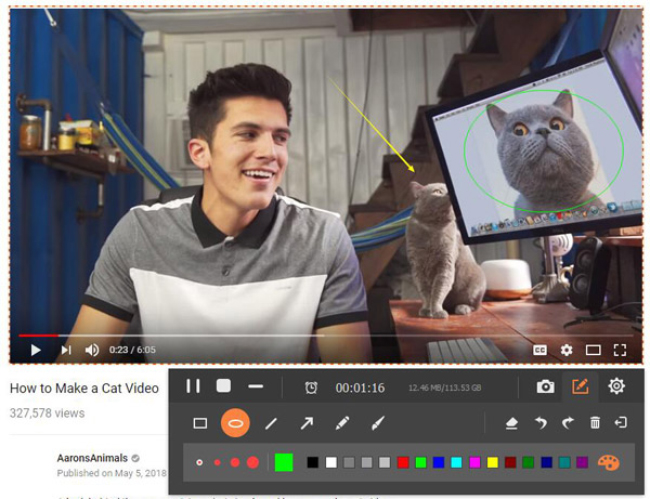
Krok 3Během procesu můžete také kliknout na ikonu Ložnice ikona na snímek obrazovky na Snapchatu, aniž by to ostatní věděli. Po dokončení procesu nahrávání můžete klepnutím na ikonu Uložit uložit záznamový soubor do počítače. Nyní můžete spravovat snímky obrazovky v programu.

3. Nejčastější dotazy o tom, jak Screenshot Snapchat, aniž by věděl
1. Jaké jsou možnosti, jak pořídit snímek Snapchat?
K zachycení snímku obrazovky na Snapchatu můžete kdykoli použít funkce iOS Screen Recording, aniž by to ostatní věděli. K zachycení požadovaných souborů můžete samozřejmě použít i rekordéry obrazovky třetích stran, například Go Record, SnapSaver, Sneakaboo a další.
2. Jak si prohlížet snímek na snímku bez toho, že byste o tom věděli u Mac?
Na rozdíl od počítače, pokud potřebujete na svém počítači iPhone screenshot obrazovky Snapchat, můžete jednoduše připojit svůj iPhone k MacBooku pomocí originálního kabelu USB. Pak použít QuickTime jako snímání obrazovky na snímek obrazovky, aniž by to věděl.
3. Co je to 100% efektivní metoda pro Screenshoty na Snapchatu bez vědomí?
Pokud nejste schopni pořídit snímek okamžitě, můžete použít videorekordér nebo zrcadlit smartphone na PC/ Mac. Ale videorekordér zachycuje pouze video na obrazovce, místo toho byste měli pořídit snímek z videa. FoneLab Screen Recorder je požadovaná metoda pro snímání obrazovky na Snapchat, aniž by to ostatní věděli.
Proč investovat do čističky vzduchu?
Pokud chcete pořídit snímek obrazovky na Snapchatu, aniž by o tom ostatní věděli, můžete vypnout připojení Wi-Fi a blokovat oznámení, například zapnout režim Letadlo a vymazat data. Samozřejmě můžete také použít nástroj pro pořízení snímku obrazovky, například Google Now, Siri a záznamník obrazovky třetí strany. Kromě toho můžete také zrcadlit obrazovku Snapchatu na PC / Mac, FoneLab Screen Recorder je požadovaný způsob pořizování snímků obrazovky, záznamu videa na obrazovce a snadného snímání zvukových souborů.
FoneLab Screen Recorder umožňuje zachytit video, audio, online tutorial atd. Na Windows / Mac a můžete snadno přizpůsobit velikost, editovat video nebo audio a další.
- Nahrávejte video, audio, webovou kameru a pořizujte snímky obrazovky ve Windows / Mac.
- Náhled dat před uložením.
- Je bezpečný a snadno použitelný.
